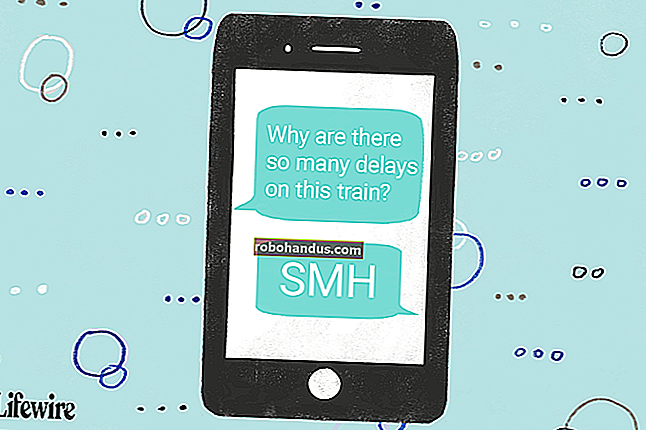วิธีทำให้ Chrome เป็นเบราว์เซอร์เริ่มต้นของคุณ

ด้วยส่วนแบ่งการตลาด 64 เปอร์เซ็นต์บนอุปกรณ์พกพาและ 67 เปอร์เซ็นต์สำหรับเดสก์ท็อป / แล็ปท็อปจนถึงขณะนี้ในปี 2019 Google Chrome เป็นเว็บเบราว์เซอร์ที่ติดตั้งมากที่สุดที่ใช้ในปัจจุบัน ต่อไปนี้เป็นวิธีทำให้ Chrome เป็นเบราว์เซอร์เริ่มต้นของอุปกรณ์
ในคู่มือนี้เราจะแสดงวิธีตั้งค่า Chrome เป็นเว็บเบราว์เซอร์เริ่มต้นบน Windows, macOS, Android และ iOS
หมายเหตุ: หากต้องการตั้ง Chrome เป็นเบราว์เซอร์เริ่มต้นคุณต้องดาวน์โหลดและติดตั้งก่อน Windows และ macOS สามารถดาวน์โหลดได้จากเว็บไซต์ของ Google ในขณะที่ iOS และ Android ใช้แอพสโตร์ที่ได้รับการยอมรับ
ทำให้ Google Chrome เป็นเบราว์เซอร์เริ่มต้นบน Windows
เปิดการตั้งค่าระบบโดยกดปุ่ม Windows + I จากนั้นคลิกที่“ แอพ”

จากบานหน้าต่างทางด้านซ้ายคลิก“ แอปเริ่มต้น”

ค้นหาส่วนเว็บเบราว์เซอร์คลิกที่เบราว์เซอร์เริ่มต้นปัจจุบันของคุณจากนั้นเลื่อนดูรายการและเลือก“ Google Chrome”

ปิดการตั้งค่าเพียงเท่านี้ ตอนนี้ Chrome เป็นเว็บเบราว์เซอร์เริ่มต้นของคุณ
ทำให้ Google Chrome เป็นเบราว์เซอร์เริ่มต้นบน macOS
เปิด Chrome แล้วคลิก Chrome> ค่ากำหนดจากแถบเมนูหรือกด Cmd + เพื่อไปที่เมนูการตั้งค่าโดยตรง
ที่เกี่ยวข้อง: ทางลัดของ Chrome ที่คุณควรรู้

จากแผงทางด้านซ้ายคลิก“ เบราว์เซอร์เริ่มต้น”

ภายใต้ส่วนเบราว์เซอร์เริ่มต้นคลิก“ ทำให้เป็นค่าเริ่มต้น”

กล่องโต้ตอบจะปรากฏขึ้นถามว่าคุณต้องการเปลี่ยนเว็บเบราว์เซอร์เริ่มต้นของคุณหรือไม่ คลิก "ใช้ Chrome"

หากคุณไม่เห็นปุ่ม“ ทำให้เป็นค่าเริ่มต้น” แสดงว่า Chrome เป็นเว็บเบราว์เซอร์เริ่มต้นของคุณแล้ว
ทำให้ Google Chrome เป็นเบราว์เซอร์เริ่มต้นบน iPhone / iPad (ชนิด)
แม้ว่าคุณจะไม่สามารถแทนที่เบราว์เซอร์เริ่มต้นบน iOS หรือ iPadOS โดยไม่ต้อง Jailbreaking แต่คุณสามารถเข้าถึง Google Chrome ได้ง่ายขึ้นมากโดยการเพิ่มแอปลงในแท่นวางแอปของอุปกรณ์
ขั้นแรกให้เพิ่มที่ว่างบนท่าเรือโดยการลบแอพเพื่อเพิ่มพื้นที่ว่าง ในการดำเนินการนี้ให้กดแอปบน Dock ค้างไว้จนกระทั่งไอคอนเริ่มกระตุกและ "X" ปรากฏขึ้น จากนั้นลากแอพขึ้นแล้วปล่อยลงบนหน้าจอหลัก

ตอนนี้ให้กดแอป Chrome ค้างไว้จากนั้นลากและปล่อยลงบนท่าเรือ

แตะที่ "เสร็จสิ้น" ที่มุมบนขวาเพื่อบันทึกการเปลี่ยนแปลงของคุณ

หากสิ่งนี้ไม่ได้ผลสำหรับคุณและคุณยังไม่รู้สึกเหมือน Jailbreaking คุณสามารถใช้แอพทางลัดในตัวเพื่อทำให้กระบวนการเปิดลิงก์เป็นไปโดยอัตโนมัติ
ขั้นแรกให้เพิ่มทางลัด“ เปิดใน Chrome” ลงในอุปกรณ์ของคุณ เมื่ออยู่ในแอพทางลัดจะถูกเพิ่มลงในแผ่นแชร์ของโทรศัพท์หรือแท็บเล็ต
ครั้งต่อไปที่คุณเปิดลิงก์ใน Safari ให้แตะปุ่มแชร์ที่ด้านล่างของเบราว์เซอร์ เลื่อนลงในแผ่นแบ่งปันและเลือก“ เปิดใน Chrome” URL ของหน้าเว็บจะถูกคัดลอกไปยังคลิปบอร์ดจากนั้นวางและเปิดในแอป Chrome

ทำให้ Google Chrome เป็นเบราว์เซอร์เริ่มต้นบน Android
ตามค่าเริ่มต้นโทรศัพท์ Android ส่วนใหญ่จะติดตั้ง Google Chrome ไว้แล้วเป็นเว็บเบราว์เซอร์เริ่มต้น อย่างไรก็ตามอุปกรณ์บางอย่างมี ROM แบบกำหนดเองที่แทนที่ค่าเริ่มต้นของเบราว์เซอร์ คุณอาจต้องติดตั้ง Google Chrome จาก Play Store หากยังไม่ได้ติดตั้ง
จากนั้นเปิดแอปการตั้งค่า Android เลื่อนไปจนกว่าคุณจะเห็น“ แอป” จากนั้นแตะที่แอป

ตอนนี้แตะที่“ แอปเริ่มต้น”

เลื่อนไปจนกว่าคุณจะเห็นการตั้งค่าที่ระบุว่า“ เบราว์เซอร์” จากนั้นแตะเพื่อเลือกเบราว์เซอร์เริ่มต้น

จากรายการเบราว์เซอร์ให้เลือก“ Chrome”

คุณสามารถปิดการตั้งค่า ในครั้งต่อไปที่คุณแตะลิงก์ลิงก์นั้นจะเปิดขึ้นภายใน Chrome
นั่นคือทั้งหมดที่มีให้ ตอนนี้เมื่อใดก็ตามที่คุณเปิดลิงก์จากแอปภายนอก Chrome จะถูกเลือกให้เป็นเว็บเบราว์เซอร์เริ่มต้นสำหรับงาน